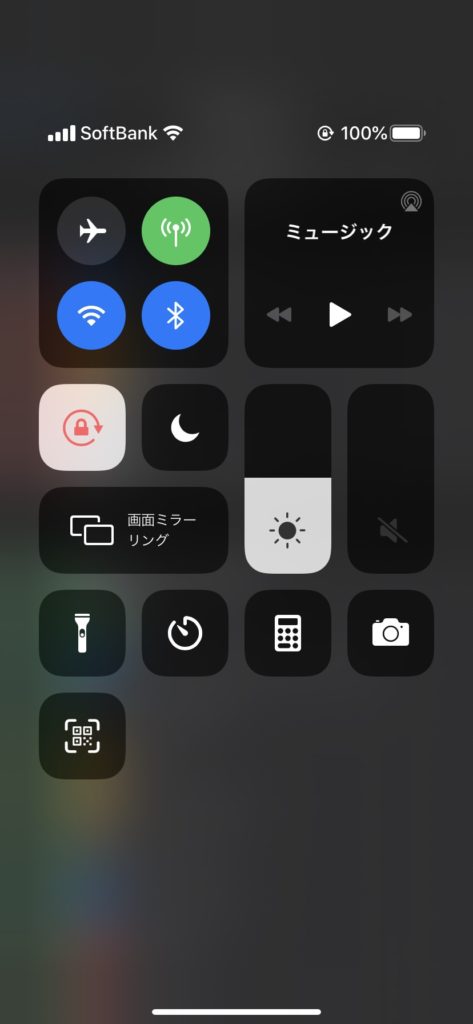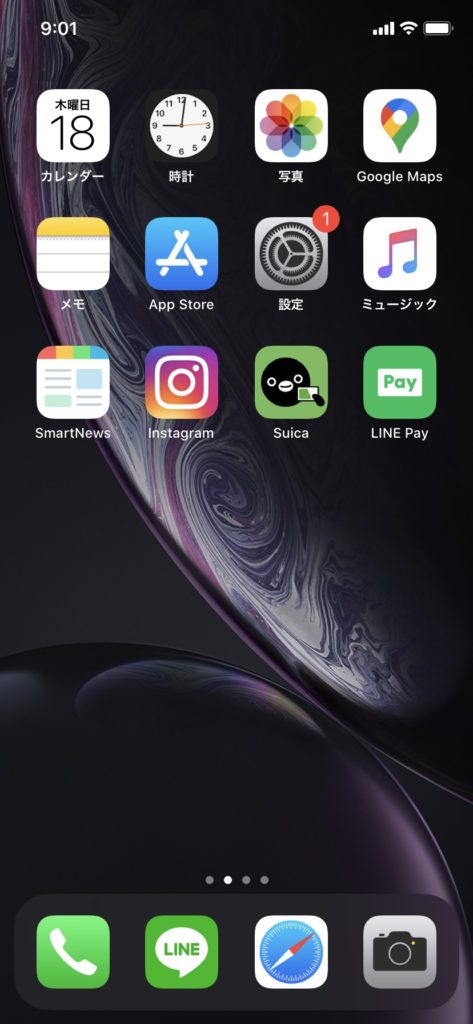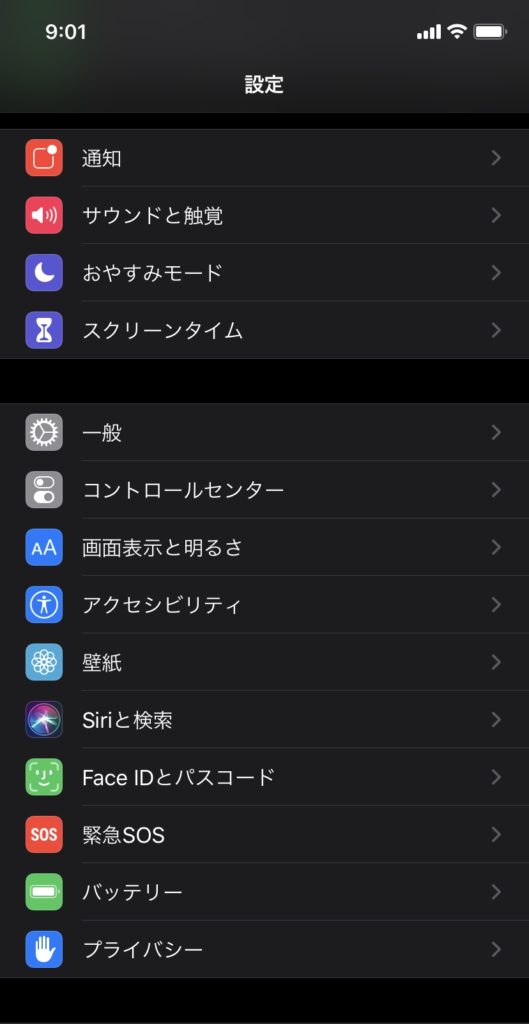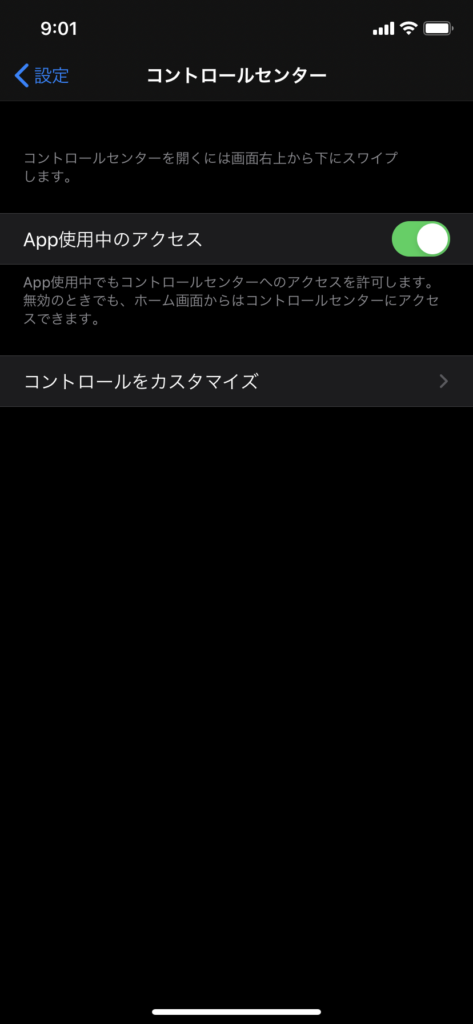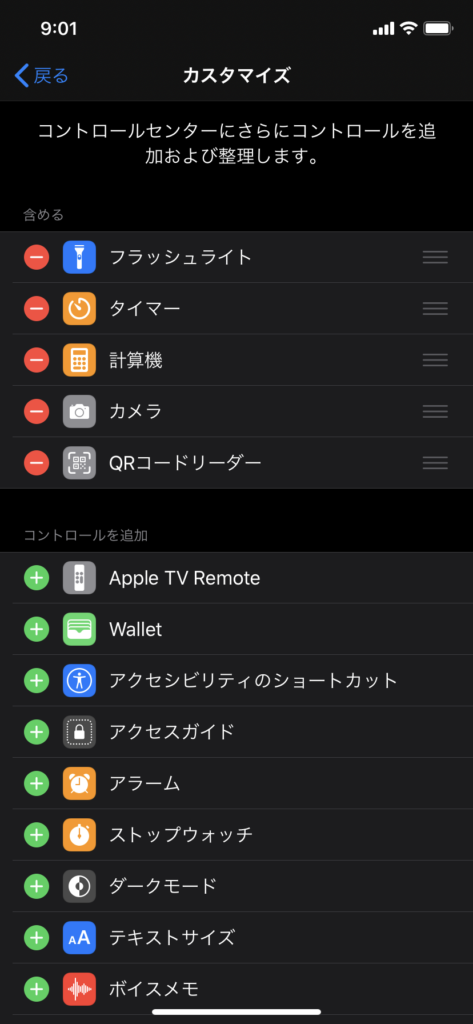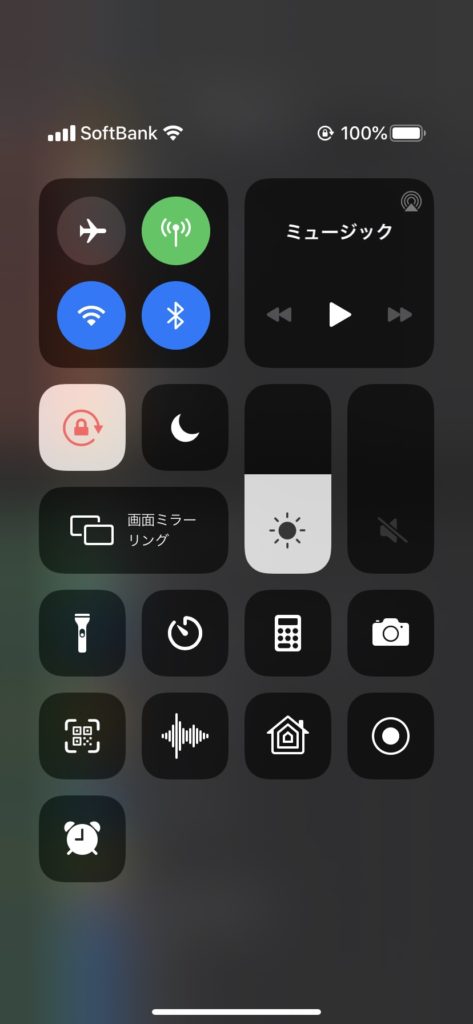今回紹介するのは、iPhoneの便利機能の1つコントロールセンターの使い方について紹介いたします* ワンタッチでメモしたり、録音したりと意外と知らないコントロールセンターの設定をわかりやすくお伝えいたします!
コントロールセンターって、そもそも何?
- iPhone X 以降では、画面の右上隅から下にスワイプします。閉じるには、画面の下部から上にスワイプするか、画面をタップします。
- iPhone SE (第 2 世代)、iPhone 8 以前、iPod touch では、画面の下部から上にスワイプします。閉じるには、画面の上部をタップするか、ホームボタンを押します。
参照 : Apple公式HPサポートページより
https://support.apple.com/ja-jp/HT202769
コントロールセンター設定のやり方
設定は、本当に簡単です!以下の要領で進めていきます*
◎設定〈 コントロールセンター〈 コントロールをカスタマイズ〈 コントロールを追加
1.設定
2.設定からコントロールセンターを選択
3.コントロールセンターからコントロールセンターをカスタマイズを選択
4.コントロールを追加の中から必要なアプリを選択
5.完成!
コントロールセンターの設定の流れ《画面録画》
設定からコントロールセンターまでを画面録画で一気に紹介!《画面録画もとても便利なので、この機会にiPhoneに入れてみてはいかがでしょうか》
iPhoneの便利機能の設定は意外と簡単じゃないですか?コントロールセンターを設定してiPhoneを使いこなしちゃいましょう◎
まとめ

iPhoneの便利機能コントロールセンターの設定はいかがだったでしょうか。iPhoneを使う時に難しく勉強するなんてしないですよね?パッとみてすぐにわかる、それがiPhoneの良いところです。iPhone便利機能を上手く使いこなしてもっと便利な生活を過ごしていきましょう!
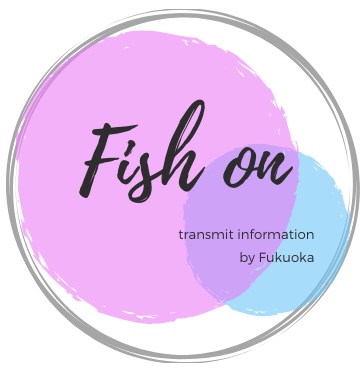 Fish on!!!!
Fish on!!!!